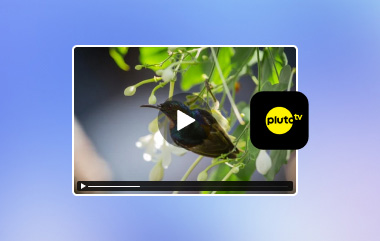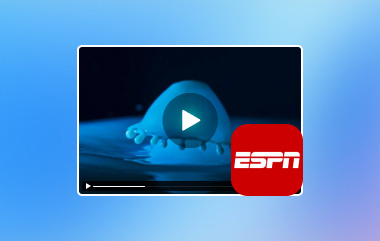Er du ved at være træt af at håndtere forsinkede live NASCAR-udsendelser? Vi har den perfekte løsning til dig. Uanset om du er kabelabonnent eller foretrækker streaming uden kabel, vil denne guide vise dig, hvordan du fanger hvert løb i realtid. Fra at finde de bedste kanaler og tjenester til at se NASCAR live. Der vil også være et tip til offline visning af højkvalitetsløb; der vil også være ofte stillede spørgsmål, som helt sikkert vil hjælpe brugere, der er nysgerrige efter NASCAR-løb. Hvis du vil lære at se NASCAR i dag, læs indholdet nedenfor.
Del 1: Hvor kan du se NASCAR-løbet i dag?
Du kan se NASCAR live i dag på Richmond Raceway. Løbet starter kl. 15:00 ET og kan ses på det amerikanske netværk. For dem, der foretrækker at lytte, vil radiokonvergens blive leveret af MRN og SiriusXM NASCAR Radio. Richmond Raceway ligger i Henrico County, Virginia og er en 0,75 mil oval bane kendt for sine spændende og konkurrencedygtige løb. Dagens NASCAR-løb er navngivet Cook Out 400, som markerer det 135. Cup-løb, der afholdes i Richmond og forventes at blive spændende. Du kan bruge NBC Sports-appen eller Peacock til at fange handlingen for streamingmuligheder.
Del 2: Hvordan kan du se Nascar uden kabel?
Du kan se NASCAR uden kabel gennem flere streamingplatforme, der bærer kanaler, der udsender løbene. Peacock er for eksempel en NBC-streamingtjeneste, der tilbyder livedækning af NASCAR-løb, der sendes på NBC- og USA-netværk. Du kan abonnere på Peacock Premium for at få adgang til live sport. Hulus live-tv-tjenester inkluderer live-udsendelser fra FOX, FS1, NBC og USA-netværk, så du kan se de fleste NASCAR-løb. Hulu Live TV giver også en cloud DVR-funktion til at optage løb.
Udover mange streamingtjenester til at se NASCAR live, tilbyder YouTube og Sling TV livestreams fra FOX, FS1, NBC og USA Network, som dækker kanalerne.
Del 3: Optag Nascar-liveshows i høj kvalitet for at se offline
AVAide skærmoptager er en fantastisk software, der optager indhold, der afspilles på din computerskærm. Den er spækket med unikke funktioner som samtidig optagelse af dit webcam og computerskærm, som kan hjælpe dig med dine optagelsesaktiviteter. Det er en af de bedste optagelsesapplikationer, du kan downloade. Det er en specialiseret applikation, der er egnet til enhver video- og lydoptagelse, så du kan se NASCAR live gratis. Den er tilgængelig til Windows og Mac-operativsystemer. Hvis du vil lære, hvordan du bruger et sådant program, skal du venligst læse nedenstående trin.
Trin 1Installer og hent app
Den første ting, vi skal gøre, er at downloade applikationen. For at gøre det, klik venligst på download-knappen nedenfor. Installer pakken efter at have downloadet den. Når du har installeret programmet, skal du starte det ved blot at gå til dit skrivebord og klikke på programmets genvej.

PRØV DET GRATIS Til Windows 7 eller nyere
 Sikker download
Sikker download
PRØV DET GRATIS Til Mac OS X 10.13 eller nyere
 Sikker download
Sikker downloadTrin 2Indstil indstillinger
Efter at have downloadet applikationen, vil du blive introduceret til dens hovedgrænseflade og vil se mange optagemuligheder. Du kan skifte og justere de nødvendige indstillinger for din optagelse. Det er også muligt at optage dit webcam og din computerskærm samtidigt med et knapklik.

Trin 3Beskær video
Når du har indstillet dine foretrukne optagelsesindstillinger, vil du beskære en bestemt del af din computerskærm, så værktøjet kan optage. Du skal blot klikke og trække de omringede trækpunkter. For at sikre dit databeskyttelse, skal du sørge for, at du kun optager den nødvendige del.
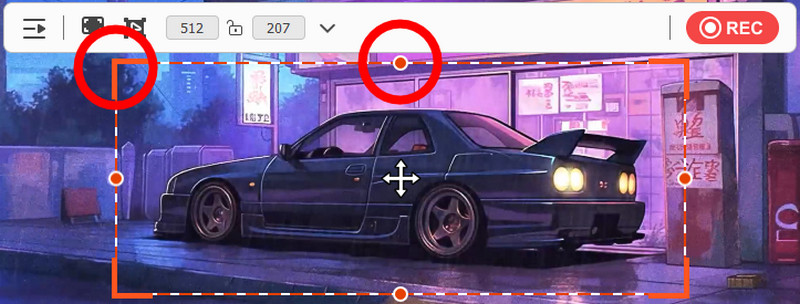
Trin 4Optag video
Når du har beskåret og indstillet dine indstillinger, kan du nu optage din computerskærm. Du skal blot klikke på den store røde REC knappen for at starte optagelsen. Når du er færdig, vil dine registrerede data blive gemt i din lokale applikationsmappe.
Efter du har lært hvordan man ser NASCAR-løbet i dag, del gerne denne artikel med nogle af dine venner, der leder efter en måde at nyde sådan underholdning på. Hvis du nogensinde glemmer et trin, anbefaler vi, at du læser denne artikel igen.
Optag skærm, lyd, webcam, gameplay, onlinemøder, samt iPhone/Android-skærm på din computer.
Optag skærm og video
- Skærmoptagelse på Mac
- Skærmoptagelse på Windows
- Skærmoptagelse på iPhone
- Optag lyd på iPhone
- Optag tv-shows uden DVR
- Skærmoptag Snapchat på iPhone og Android
- Optag et FaceTime-opkald
- Sådan bruger du VLC til at optage skærm
- Ret Amazon-fejlkode 1060
- Fix OBS Window Capture Black
- Sådan laver du en PowerPoint til en video [Komplet selvstudie]
- Sådan laver du selvstudievideoer: Forberedelser og retningslinjer
- Sådan skærmoptages med lyd på iOS 15 og nyere
- Sådan skærmoptages på TikTok: Desktop og mobile løsninger
- Sådan skærmoptages på Samsung på 2 gennemprøvede måder [Løst]
- Sådan optager du gameplay på PS4 uden et Capture Card
- Sådan optager du gameplay på Xbox One [Fuld vejledning]